[ad_1]
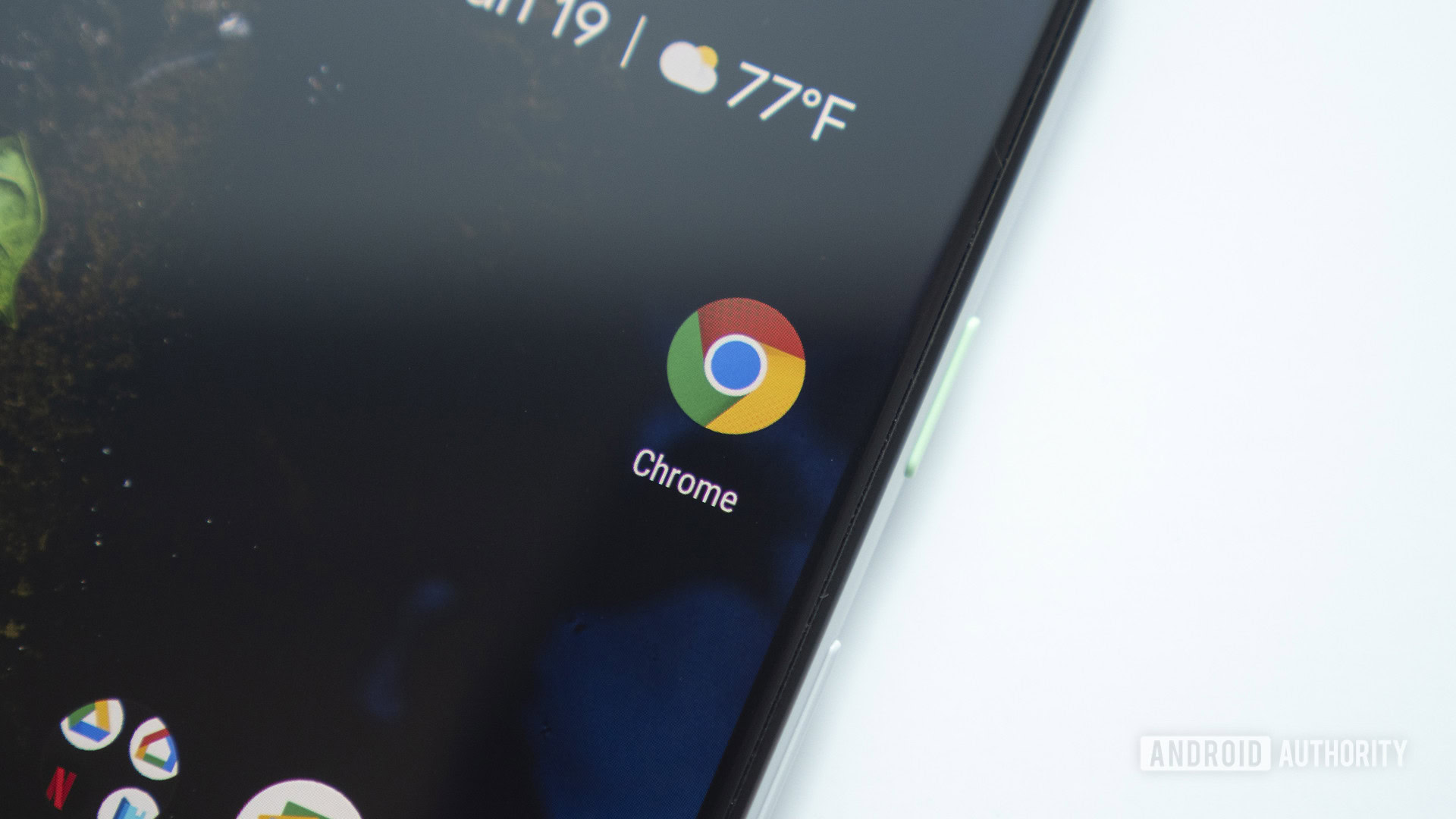
Les captures d’écran sont des images contenant tout le contenu d’un écran ou d’une fenêtre. Par exemple, si je devais prendre une capture d’écran d’un jeu actif sur mon smartphone, ce serait une image fixe de cette image du jeu. Savoir faire une capture d’écran sur Google Chrome va permettre de sauvegarder certaines informations qui peuvent être importantes par la suite.
Lire la suite: Comment faire une capture d’écran sur Windows 11
RÉPONSE RAPIDE
Pour prendre une capture d’écran sur Chrome sous Windows, sélectionnez Contrôle + Alt + Impr écran; cela capturera le contenu de votre fenêtre actuelle. Ou vous pouvez appuyer sur Capture d’écran pour capturer tout l’écran. De plus, vous pouvez utiliser des outils de développement pour capturer un contenu plus spécifique.
Pour prendre une capture d’écran sur Chrome sur Mac, appuyez sur ⌘ Commande + Maj + 3; cela capturera le contenu sur tout votre écran. ⌘ Commande + Maj + 4 capturera une zone spécifique. De plus, vous pouvez utiliser des outils de développement pour capturer un contenu plus spécifique.
ACCÉDER AUX SECTIONS CLÉS
Comment utiliser les raccourcis clavier pour prendre des captures d’écran sur Chrome
Raccourcis clavier Windows
Windows facilite incroyablement la prise de captures d’écran grâce aux raccourcis clavier. Sélectionner Capture d’écran ou Contrôle + écran d’impression sur votre clavier. Cela copiera les informations visuelles de tout votre écran dans votre presse-papiers.

Palash Volvoikar / Autorité Android
Après cela, vous pouvez coller votre capture d’écran dans une application comme Paint, qui est préinstallée sur les appareils Windows.
Mais, si, comme moi, vous utilisez un moniteur ultra-large ou une configuration multi-moniteurs, appuyer sur Impr écran n’est peut-être pas ce que vous recherchez. L’écran d’impression copie tout à partir de l’ensemble de votre moniteur. Cela signifie que si vous utilisez un moniteur ultra large ou plusieurs moniteurs, vous obtiendrez une capture d’écran qui ressemble à ceci.
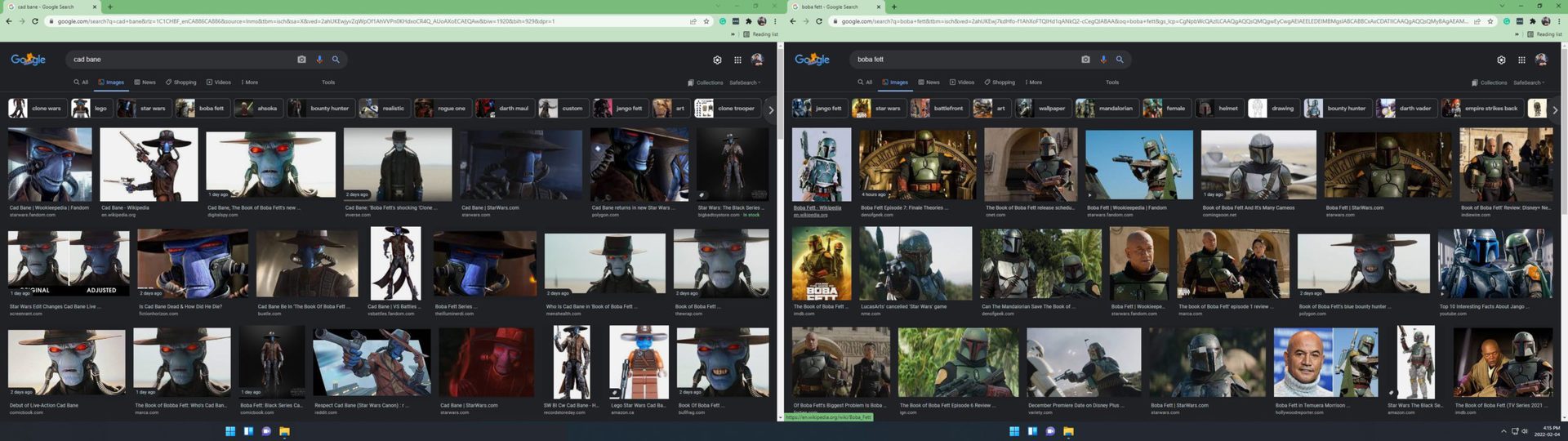
Curtis Joe / Autorité Android
Pour éviter cela, vous pouvez capturer une seule fenêtre ouverte. Pour ce faire sous Windows, cliquez sur la fenêtre que vous souhaitez capturer et sélectionnez Contrôle + Alt + Impr écran sur votre clavier. Cela copiera la capture d’écran de cette fenêtre dans votre presse-papiers et vous pourrez la coller dans Paint pour enregistrer l’image.
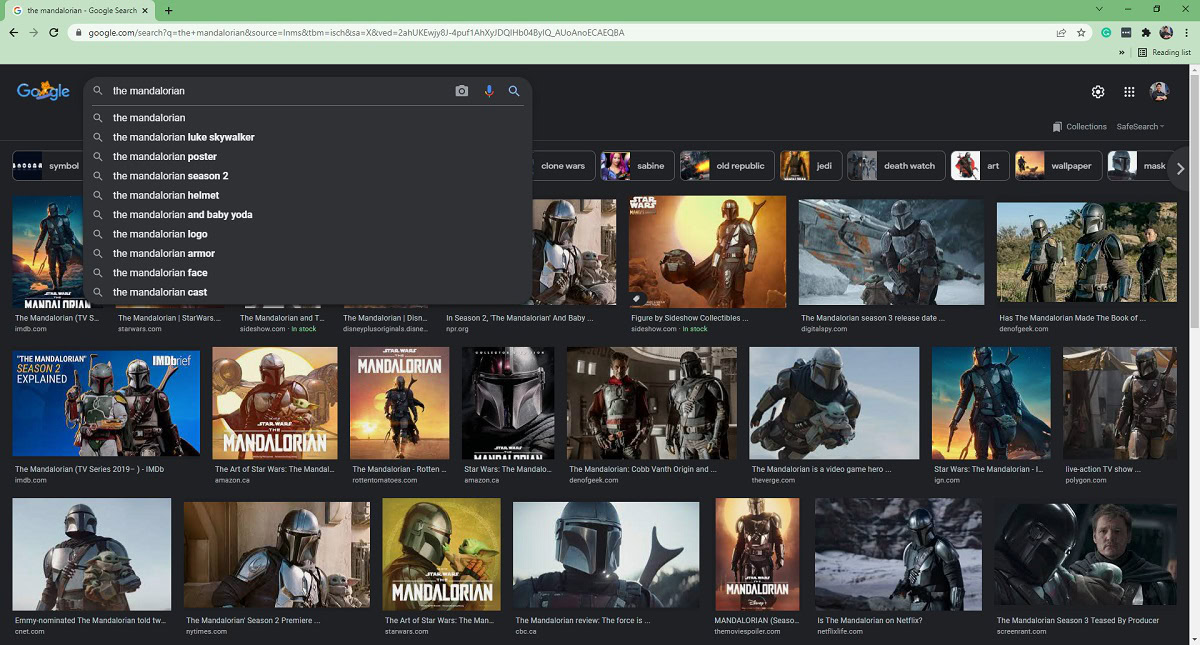
Curtis Joe / Autorité Android
En appuyant sur Control + Alt + Print Screen, vous obtiendrez une capture d’écran qui ressemble à ceci.
Raccourcis clavier Mac

Jon Fingas / Autorité Android
La capture d’écran sur Mac est fondamentalement identique à la façon dont vous capturez sur un PC. Cependant, il existe quelques différences dans les raccourcis car les claviers d’Apple sont différents.
- ⌘ Commande + Maj + 3 pour prendre une capture d’écran de tout votre écran.
- ⌘ Commande + Maj + 4 sur votre clavier pour que votre curseur devienne un réticule. Cliquez et faites glisser le réticule sur la zone d’écran que vous souhaitez capturer. Tout en faisant glisser votre clic, vous pouvez appuyer et maintenir le Barre d’espace pour déplacer votre sélection. Relâchez votre clic pour terminer la capture d’écran. presse Esc pour annuler la prise de votre capture d’écran.
- presse Maj + ⌘ Commande + 4 + barre d’espace sur votre clavier et votre curseur deviendra une caméra. Cliquez sur la fenêtre que vous souhaitez capturer avec l’icône de l’appareil photo.
Les captures d’écran se trouvent normalement par la suite sur votre bureau, mais vous pouvez modifier cet emplacement.
Comment utiliser les outils de développement pour prendre des captures d’écran sur Chrome
Une autre façon de capturer Google Chrome consiste à utiliser certains outils de développement intégrés pour prendre des captures d’écran d’éléments plus spécifiques.
Ouvrez les outils de développement dans Google Chrome. Sous Windows, sélectionnez Contrôle + Maj + I ou faites un clic droit sur une fenêtre Chrome et cliquez sur Inspecter. Sur un Mac, sélectionnez ⌘ Commande + Option + I.
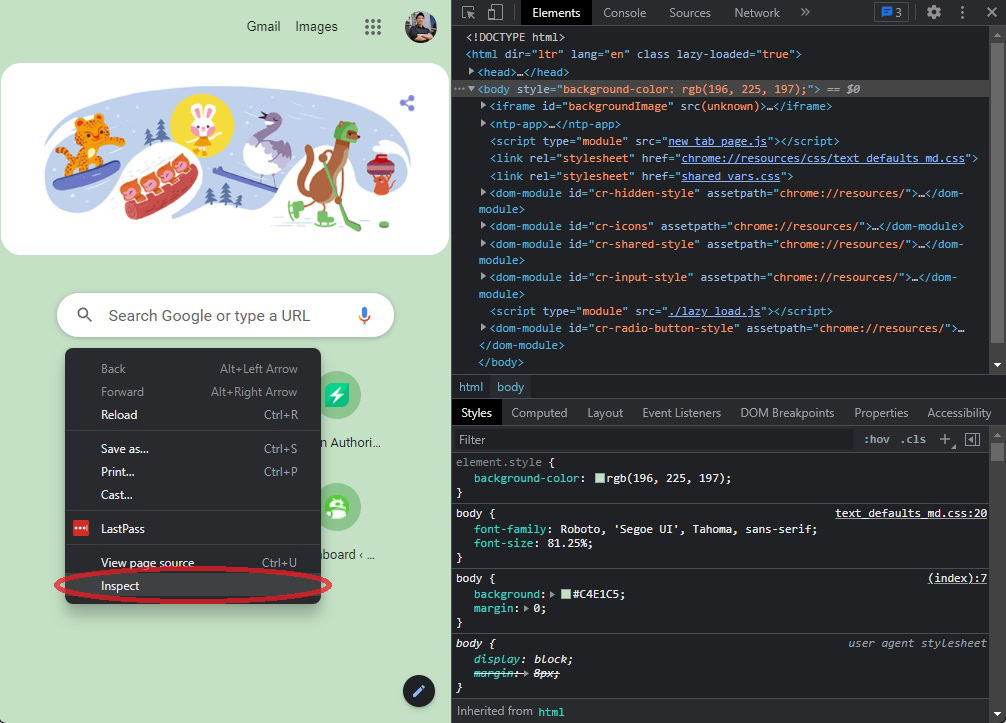
Curtis Joe / Autorité Android
Si vous le pouvez, cliquez avec le bouton droit de la souris, puis cliquez sur Inspecter pour ouvrir les outils de développement « Inspecter les éléments »
Ouvrez le Commander bar popup dans les outils de développement, en sélectionnant Contrôle + Maj + P dans Windows. Sur un Mac, sélectionnez ⌘ Commande + Maj + P.
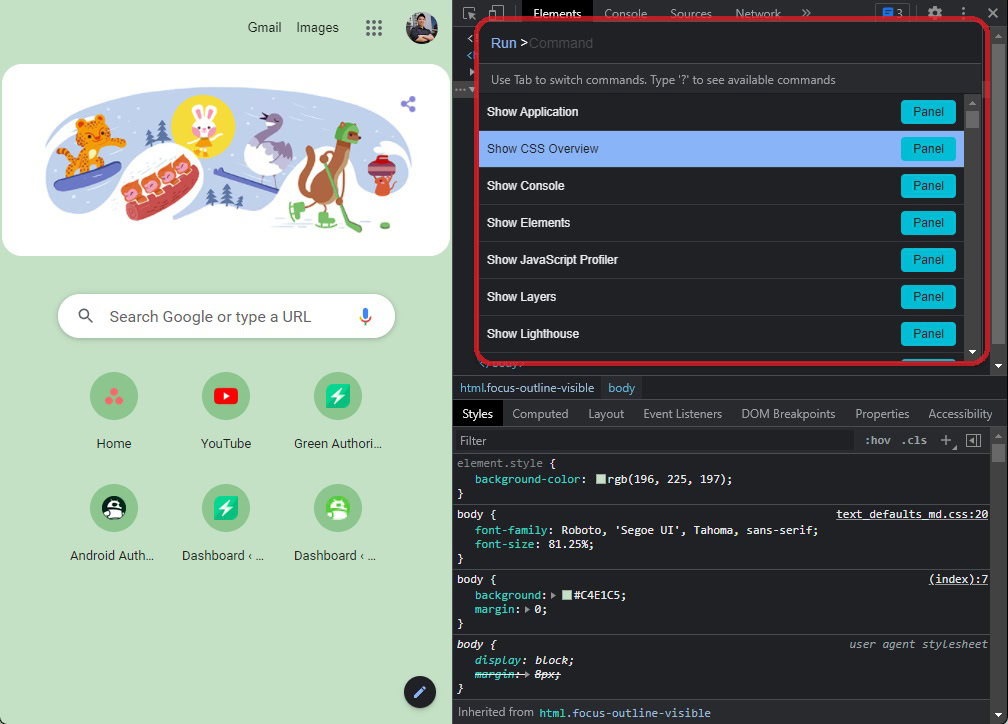
Curtis Joe / Autorité Android
La barre de commandes ressemble à une petite barre de recherche avec Exécuter > précédant le champ où vous tapez. Dans le champ où vous pouvez taper, vous verrez un lettrage estompé qui se lit Commander. Dans ce champ, tapez Capture d’écran.
Vous verrez quatre options apparaître sous la zone où vous avez tapé. Cliquez sur celui qui correspond le mieux à vos besoins :
-
- Capture d’écran de la zone de capture transformera votre curseur en un grand + signe; cliquez dessus et faites-le glisser sur la zone que vous souhaitez capturer dans la fenêtre Chrome ouverte. Relâchez le clic pour enregistrer la capture d’écran.
- Capturez une capture d’écran en taille réelle prendra une capture d’écran de la page Web entière, ce qui est incroyablement utile pour les très longues pages qui s’étendent sur plusieurs défilements. Tout ce qui se trouve en haut de Chrome, y compris vos onglets, votre barre de favoris et votre barre d’adresse, ne figurera pas dans la capture d’écran.
- Capture d’écran du nœud de capture vous permet de capturer un élément HTML spécifique que vous pouvez choisir dans les outils de développement.
- Capture d’écran est votre capture d’écran standard. Il capture ce que vous pouvez voir à l’écran moins tout ce qui se trouve en haut de Chrome, comme vos onglets, votre barre de favoris et votre barre d’adresse.
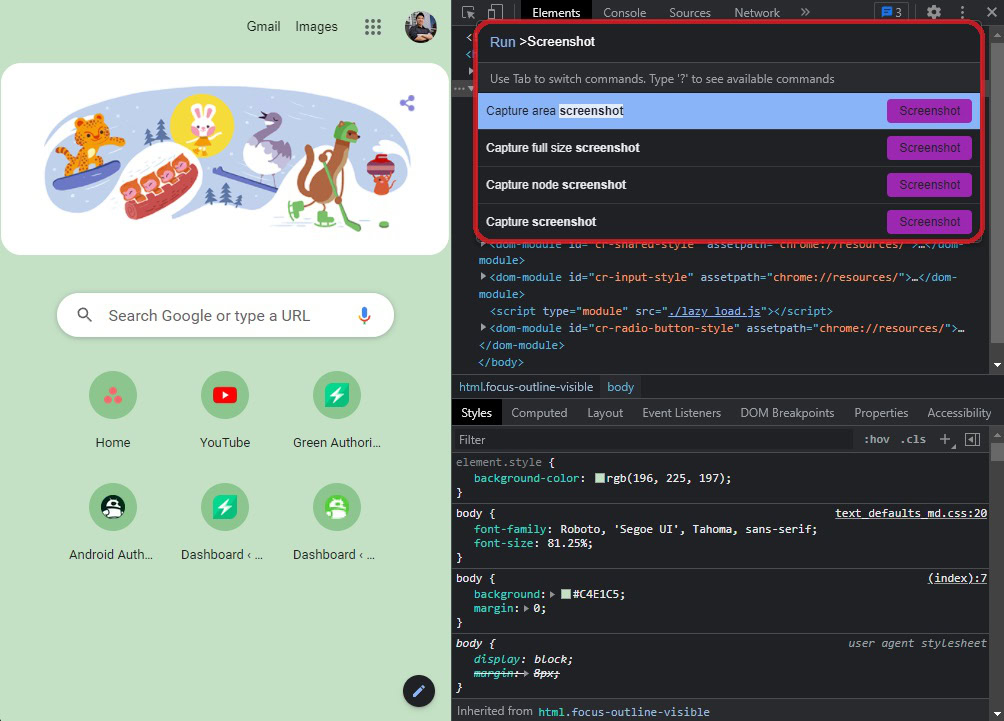
Curtis Joe / Autorité Android
Comment utiliser une extension Chrome pour prendre des captures d’écran sur Chrome
La dernière façon de prendre facilement des captures d’écran sur Google Chrome consiste à utiliser une extension. Recherchez une extension appelée Superbe capture d’écran et enregistreur d’écran dans le Chrome Web Store. Cliquez sur Ajouter à Chrome.
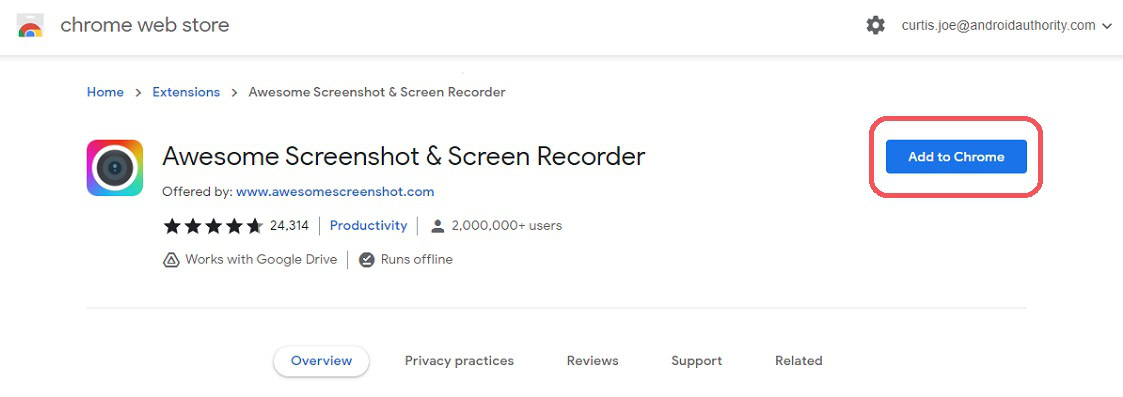
Curtis Joe / Autorité Android
Assurez-vous d’épingler l’extension à la barre d’outils de votre navigateur pour un accès facile. Après avoir épinglé l’extension, vous pouvez cliquer sur Awesome Screenshot chaque fois que vous souhaitez prendre une capture d’écran.
- Clique le Capturer onglet en haut de l’extension.
- En dessous de Enregistrer l’image dans en bas, sélectionnez uniquement Nuage si vous êtes connecté à votre compte Google. Si ce n’est pas le cas, sélectionnez Local plutôt.
- Sélectionnez le type de capture d’écran que vous souhaitez prendre :
- Partie visible
- Page entière
- Zone sélectionnée
- Partie visible après délai
- Écran entier et fenêtre d’application
- Annoter l’image locale et du presse-papiers
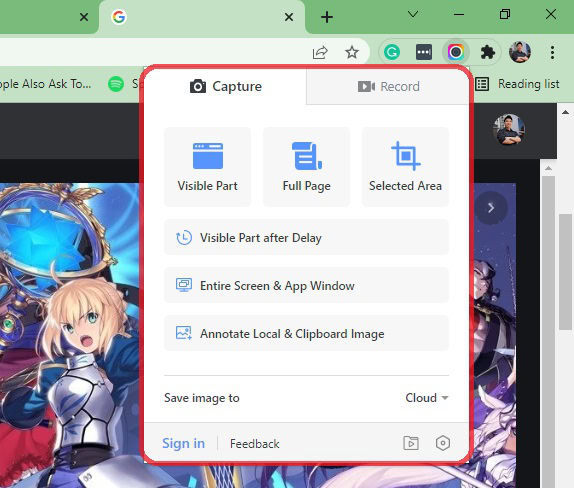
Curtis Joe / Autorité Android
Utilisez la méthode de l’outil de développement si vous souhaitez capturer une page entière sur laquelle vous auriez normalement besoin de faire défiler vers le bas. Sélectionner Capturez une capture d’écran en taille réelle lorsque vous y êtes invité.
Comment prendre une capture d’écran défilante dans Chrome ?
Utilisez la méthode de l’outil de développement si vous souhaitez capturer une page entière sur laquelle vous auriez normalement besoin de faire défiler vers le bas. Sélectionner Capturez une capture d’écran en taille réelle lorsque vous y êtes invité.
Alternativement, avec une extension telle que Awesome Screenshot, vous pouvez sélectionner Page entière pour une capture d’écran pleine page.
[ad_2]
Source link
